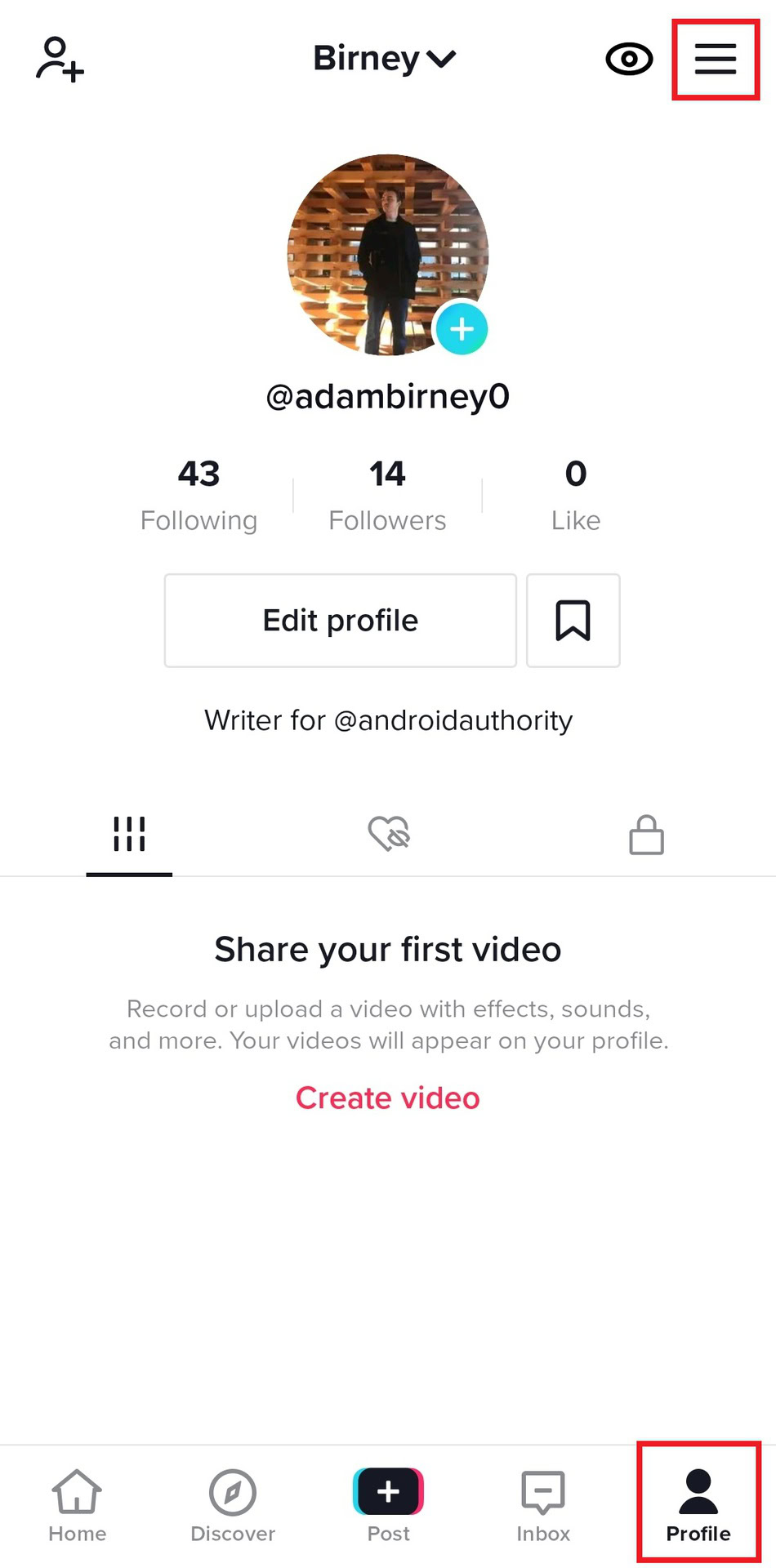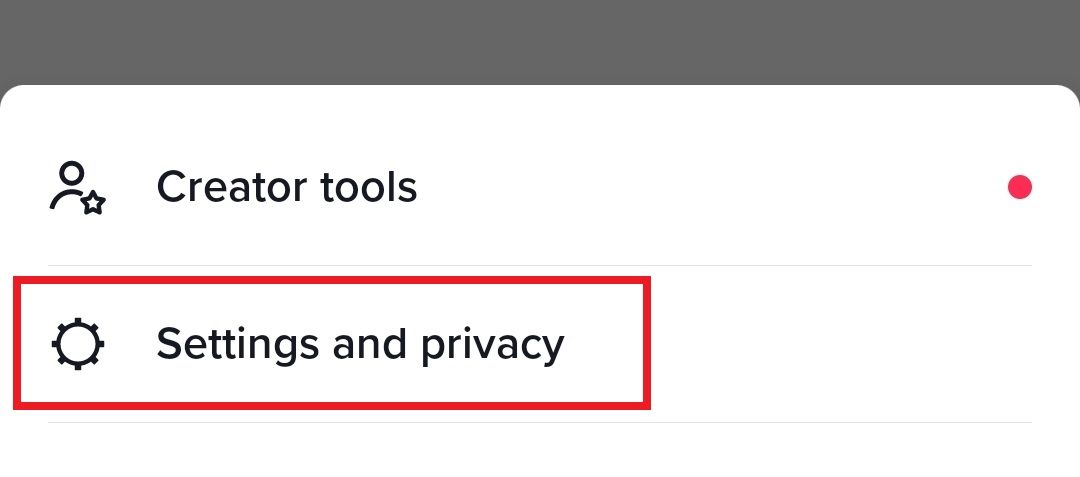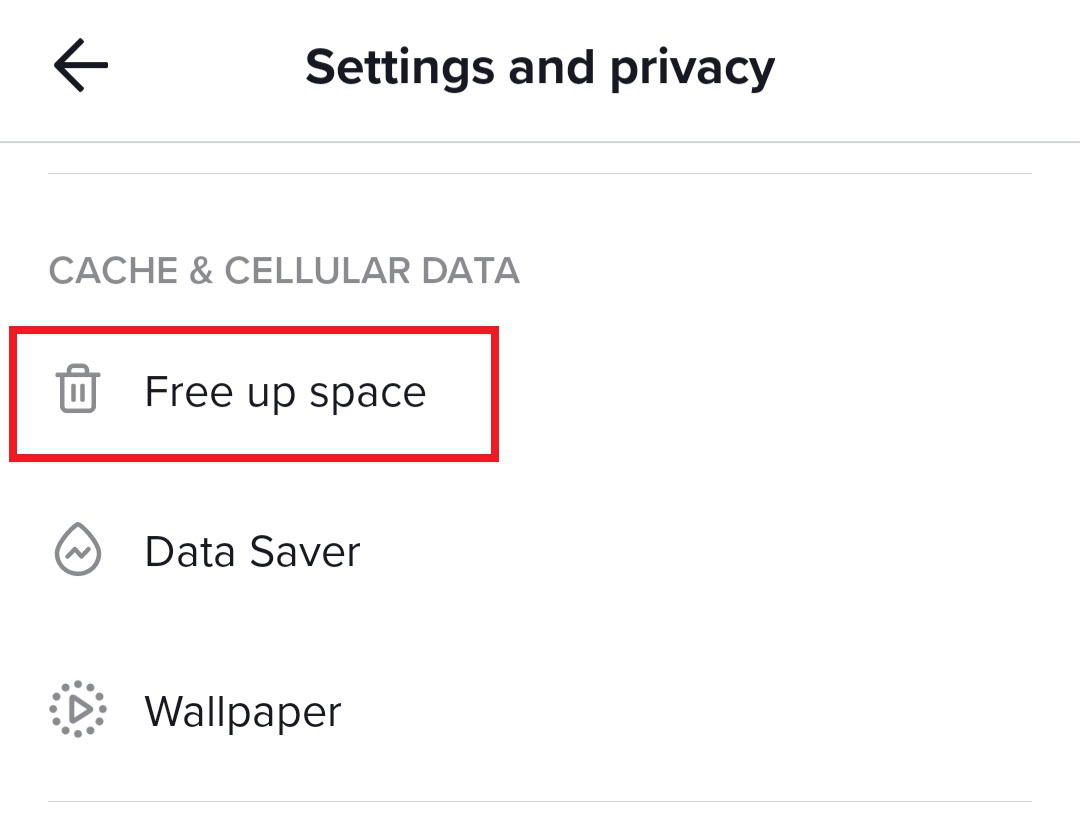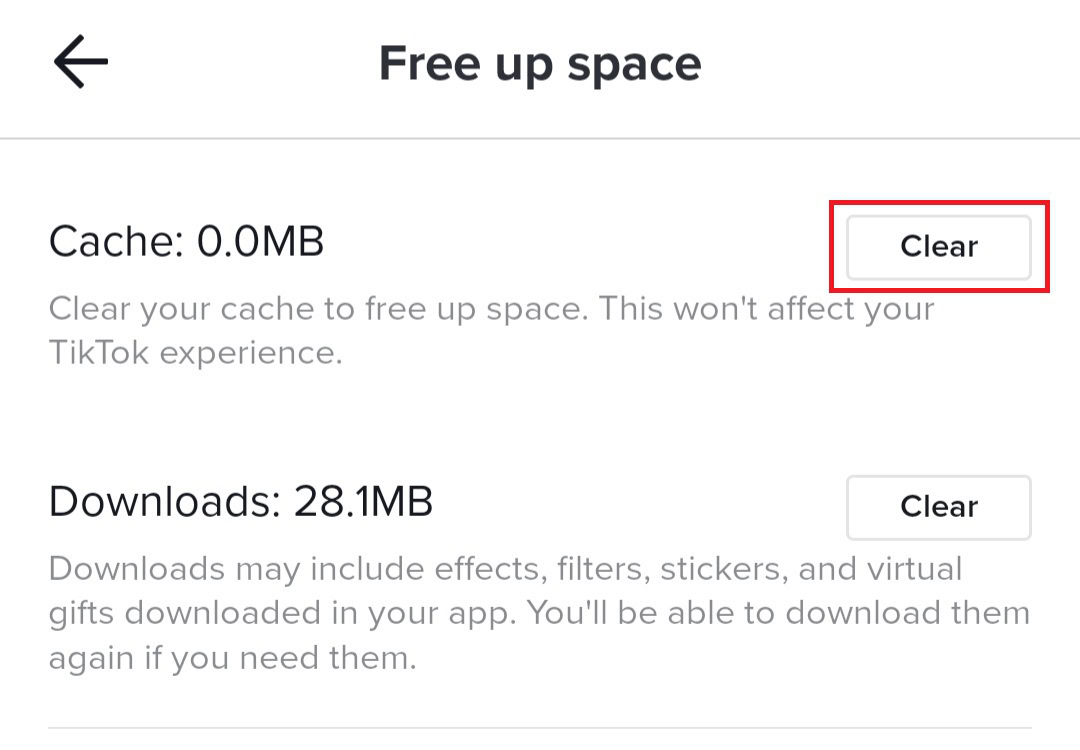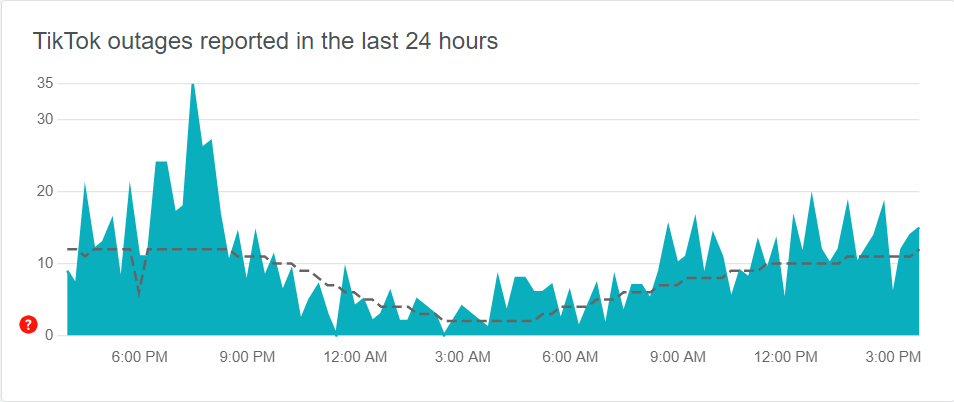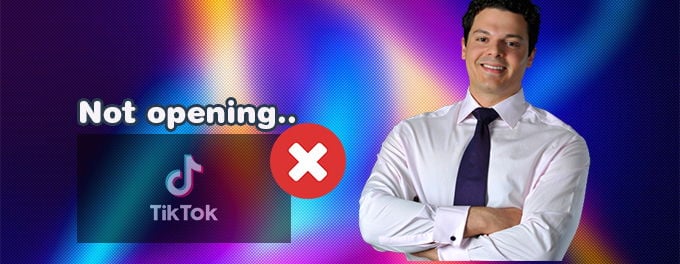Tiktok nem működik? Itt van, hogyan lehet megjavítani – Android Authority, a tiktokom nem nyílik meg – próbálja ki ezeket a 8 javítást 09-2023
A Tiktok -fiókom nem nyílik meg 2023 ��
Ugrás a kulcsrészekre
Tiktok nem működik? Így lehet megjavítani
Az alkalmazás -összeomlástól a video feltöltési hibákig a Tiktok problémái frusztrálóak lehetnek, amikor megszakítják a szórakozást. Ha problémákat tapasztal a Tiktok alkalmazásban, próbálja ki ezeket a hibaelhárítási lépéseket a probléma megoldásához. Íme, hogyan lehet javítani a tiktok -t, amikor nem működik, így visszatérhet az alkalmazás élvezetéhez.
GYORS VÁLASZ
Ha a Tiktok nem működik, próbálja újra újraindítani az alkalmazást, ellenőrizze a frissítéseket, tesztelje az internetkapcsolatát, vagy törli az alkalmazás adatait és a gyorsítótárat. Ha továbbra is problémái vannak, vegye fel a kapcsolatot a Tiktok támogatásáért.
Ugrás a kulcsrészekre
- Tesztelje az internetkapcsolatot
- Indítsa újra az alkalmazást
- Frissítések keresése
- Az alkalmazás adatainak törlése
- Ellenőrizze, hogy a tiktok le -e -e
Tesztelje az internetkapcsolatot
Az első dolog, amit meg kell próbálni, ellenőrizze az internetkapcsolatát. A gyenge Wi-Fi jel gyakran a bűnös, így az egyik ajánlott alkalmazásunk segítségével sebességvizsgálatot futtathat a probléma diagnosztizálásához. Megpróbálhatja a Wi-Fi-ről a mobil adatokra való váltást is, hogy megvizsgálja, hogy a probléma a kapcsolathoz kapcsolódik-e vagy sem.
Indítsa újra az alkalmazást
Időnként az alkalmazás bezárása és újraindításához minden szükséges a probléma megoldásához. Ne csak nyomja meg a telefon otthoni gombját; Zárja be az alkalmazást teljesen, mielőtt újraindítaná. Megpróbálhatja a mobil eszköz újraindítását is. Például, ha van Samsung eszköze, kövesse útmutatónkat.
Frissítések keresése
Mindig győződjön meg arról, hogy az alkalmazás legfrissebb verzióját futtatja, hogy rendelkezzen a legújabb szoftverrel. Ellenkező esetben a tiktok nem működik megfelelően.
Az Androidon nyissa meg a Google Play Áruházat, és keresse meg a Az alkalmazás és az eszköz kezelése. Innentől válassza ki Frissítések elérhető. Görgessen lefelé, amíg nem találja meg a Tiktok -t az alkalmazás frissítéséhez. Ha nem látja a tiktok -t, akkor azt jelenti, hogy a legújabb verzióval rendelkezik.
IPhone és iOS -on nyissa meg az App Store -t, és keresse meg a Tiktok -t. A frissítés leírásában megjelenik a frissítés lehetősége, ha elérhető frissítés, ha elérhető.
Az alkalmazás adatainak törlése
Az alkalmazásadatok és a gyorsítótár törlése gyakran megoldja az esetleges problémákat a lemaradással, a fagyasztással vagy az alkalmazás összeomlásaival. Felszabadíthatja a tárolóhelyet is. A gyorsítótár törléséhez koppintson Profil a jobb alsó és a három vonalú ikon a jobb felső sarokban.
Adam Birney / Android Hatóság
Beállítások és magánélet.
Görgessen lefelé, és koppintson be Szabadítson fel helyet.
Adam Birney / Android Hatóság
Végül koppintson Egyértelmű A gyorsítótár mellett.
Adam Birney / Android Hatóság
Ha a Tiktok -t használja a számítógépen, lásd a gyorsítótár tisztításának útmutatóját bármely böngészőben.
Ellenőrizze, hogy a tiktok le -e -e
A másik ok, amiért a tiktok nem működik, az az, hogy maga az alkalmazás lefelé fordulhat. Ebben az esetben nem csak te vagy az, aki problémákat tapasztal. Javasoljuk, hogy látogasson el a Downdetectorba, amely 24 órás térfogati adatokat szolgáltat a leginkább bejelentett kérdésekről.
Láthatja az élő kiesések térképét is a környéken, és nyomon követheti az előrehaladási frissítéseket, amikor a Tiktok biztonsági másolatot készít és fut. Időközben kipróbálhatja a legjobb Tiktok alternatívákat és alkalmazásokat is.
GYIK
Hogyan jelenthetek egy problémát a tiktokról?
Koppintson a Profil A jobb alsó sarokban, majd csap A három vonalú ikon a jobb felső sarokban. Koppintson a Beállítások és magánélet és görgessen lefelé a kiválasztáshoz Jelentem a problémát. Válasszon egy témát, és kövesse a kérdés jelentésének lépéseit.
Ha a javasolt lépések nem javítják ki a problémáját, akkor válassza ki Nem A kérdésre: „Megoldott -e a problémád?És kattintson Még mindig van problémája Annak érdekében, hogy további részletekkel kapcsolatba léphessen az ügyfélszolgálattal.
Mi a teendő, ha a tiktok abbahagyja a munkát?
Ha a tiktok nem működik, megpróbálhatja újraindítani az eszközt, ellenőrizheti az internetkapcsolatát, az alkalmazás frissítését, a gyorsítótár törlését, vagy az alkalmazás eltávolítását és újratelepítését. További információkért lásd útmutatónkat.
Hogyan állíthatom vissza a tiktok -t?
A Tiktok visszaállítása különböző dolgokat jelenthet, de itt van egy általános útmutató:
- . Profil> Beállítások (Három pont a jobb felső sarokban) > Gyorsítótár és celluláris adatok > Ezután érintse meg a BE gombot Tisztítsa meg a gyorsítótárat.
- A fiók visszaállítása: Ha a Tiktok -fiókjával frissen indul, akkor a legjobb módja a fiók törlése és egy új létrehozása. Ne feledje, hogy a fiók törlése véglegesen törli az összes tartalmat, követőjét és beállításait.
A Tiktok -fiókom nem nyílik meg [2023] ��
Számos oka van annak, hogy a Tiktok alkalmazás nem működik megfelelően. Ezek közül néhány a következő: Tiktok hálózatának hibája van; Tiktok lógási vagy összeomlási hiba; Az alkalmazás nem nyílik meg, miután megosztotta az APK fájlt. Az alábbiakban bemutatunk néhány lehetséges megoldást a fenti problémákra:
1.
A tiktoknak néha problémái lehetnek, de ez nagyon megbízható. Annak ellenőrzéséhez, hogy a tiktok le -e -e, használhatja a Downdetector vagy a “Tiktok lemente” keresést?”Lehetőség van a kifejezés keresésére a Google -ban. Számos webhelyet találhat, amelyek megadják ezeket az információkat.
2. Indítsa újra a tiktok alkalmazást
Lehet, hogy klisének hangzik, de igaz. Számos technológiai problémát megoldhat, ha egyszerűen kikapcsolja az eszközt, majd újra. Zárja be a Tiktokot, majd újból megnyitja a telefont. Ha ez megoldja a problémát, akkor kész vagy. Ha ez nem működik, kikapcsolhatja az iPhone/Androidot, majd újraindíthatja azt.
3. Indítsa újra a mobiltelefonját
A mobiltelefonja ugyanaz. Lehet, hogy nem látja azonnal a problémát az iPhone -on vagy az Androidon. Ezt néha kijavíthatja a telefon újraindításával. Legalább próbáld ki. Könnyű javítás lenne.
4. Próbáljon ki egy másik eszközt
Kérdezze meg egy barátját, hogy a tiktok dolgozik -e nekik. Alternatív módon kipróbálhatja a tiktok -t.com egy másik eszközön. Annak ellenőrzéséhez, hogy helyesen tölthető -e be, használhat webböngészőt (lehetőleg egy másik eszköz). Lehet, hogy nem a telefon problémája, ha nem tölt be. Kipróbálhat egy másik böngészőt, például a Mozilla Firefoxot és a Google Chrome -ot, ha már böngészőt használ.
5.
Időnként egy alkalmazás újraindítása vagy böngésző böngésző nem elég. . Időnként nem minden alkalmazás vagy böngésző kompatibilis, és frissítenie kell a javításhoz. Lépjen a Google Play Áruházba, és keresse meg a “Twitter” -t. Annak ellenőrzéséhez, hogy elérhető -e frissítés egy iOS -eszközhöz, látogasson el az App Store -ba. A tiktokhoz kapcsolódó szinte minden probléma megoldható az alkalmazás frissítésével.
6. Az alkalmazás adatainak törlése
Érintse meg a telefon “Beállítások” szakaszában az “Alkalmazások” gombot. . Törölje a gyorsítótárat és az adatokat a tiktok alkalmazásból. A gyorsítótár és az adatok törlése után indítsa újra a telefonját. A beépített tiktok opció felhasználható a gyorsítótár és az adatok törlésére a tiktok alkalmazásból.
7. Tisztítsa meg a Tiktok gyorsítótárat
. A túl sok gyorsítótár -adat lassíthatja a Tiktok -t, vagy akár egyáltalán nem nyithatja meg.
Ezek a lépések lehetővé teszik a Tiktok gyorsítótárának törlését az alkalmazáson belül:
- Indítsa el a Tiktok alkalmazást az eszközről.
- .
- Kattintson a jobb felső sarokban lévő vízszintes vonal ikonra.
- Görgessen lefelé a gyorsítótár és a mobil adatokra, és kattintson a “Free Up Space” gombra
- Kattintson a Cache melletti törlés gombra.
8.
Ha a tiktok nem működik, és az alkalmazás továbbra is nem működik, akkor eltávolíthatja az alkalmazást, és újratelepítheti azt. A gyorsítótár törlése és az alkalmazás abbahagyására kényszeríti a problémákat.
Android
Ezek a lépések lehetővé teszik a Tiktok eltávolítását és újratelepítését egy Android eszközön.
- Hosszú nyomja meg a Tiktok alkalmazást az alkalmazásfiókban
- Válassza a menü “Eltávolítás” lehetőséget.
- Indítsa el a Google Play Áruház alkalmazást az eszközén.
- Írja be a tiktok -t a keresősávba, és nyomja meg az Enter billentyűt.
- Kattintson a Tiktok melletti “Telepítés” gombra.
iOS
Így lehet eltávolítani és újratelepíteni a tiktok -t egy iOS -eszközről
- Válassza a “alkalmazás eltávolítása lehetőséget a menüből.”
- .
- Érintse meg a “Törlés” gombot a megerősítéshez.
- Látogasson el az Apple App Store -ba.
- A Tiktok segít megtalálni a megfelelő keresést.
- Kattintson az újratelepítésre (felhőszerű).
Még mindig problémái vannak a tiktokjával? Próbálja ki ezeket a kiegészítő megoldásokat egy tiktok számára, hogy nem működik.
Közzététel: Linkek és képkapcsolók
Az oldal affiliate-linkek.
A Tiktok javításának módja nem dolgozik az Androidon [Solved 2023]
Valószínűleg a Tiktok problémájával szembesült, nem dolgozik az Androidon. Értse meg az ilyen problémák okait és megoldásait, valamint a gyors javítást. . Olvassa tovább, hogy megkapja a teljes útmutatót.
Tartalomjegyzék
A szerzőről
Kapcsolódó hozzászólások
Frissítette Dany, 2023. augusztus 08 -án
A Tiktok manapság népszerű közösségi hálózati platform. A felhasználók a Tiktok segítségével rövid videókat készíthetnek bármilyen műfajról, a szűrőkhöz, a zenéhez és a professzionális audiókhoz való hozzáféréssel. Készíthet videókat előre betöltött zenével és az ajak-szinkronizálással. A tiktokon a videók általában 30–60 másodperc hosszúak. Kétféle szórakozást kínál a felhasználóknak. Használhatja videó megtekintéséhez vagy videóinak elkészítéséhez. Még a Tiktok trendeit is követheti, ha elfogy a kreatív ötletek.
Hogyan lehet javítani a tiktok -t, nem dolgozik az androidon
A Tiktok, mint bármely más szoftver, nem immunis a hibáktól, amelyek akadályozzák a felhasználókat, hogy a platformon a lehető legjobb tapasztalatokkal rendelkezzenek. Tapasztalhat olyan problémákat, mint például az audio-videó késés, a tiktok nem betöltődik, vagy a videó nem működik. Ebben a cikkben néhány gyakori hibát fogunk átmenni, és hogyan lehet őket lépésről lépésre kijavítani. Vessen egy pillantást az egyes problémákra és annak megoldására külön.
- 1. A Tiktok nem tölt be
- 2. A Tiktok alkalmazás nem nyílik meg
- 3. Tiktok lóg és összeomlik
- 4. Nem rögzítheti audio/videót a tiktok -nal
- 5. A Tiktok videó nem működik a megosztás után
- . Hogyan javítsuk meg a tiktok videókat
Fix 1. A Tiktok nem tölt be
Ez a leggyakoribb esemény, amikor a tiktok nem képes betölteni.
Ok: . Ez most megakadályozza a tiktok betöltését.
Megoldás: Törölje az összes gyorsítótárazott alkalmazást a telefon memóriájából. Ez az egyszerű módszer megkönnyíti a tiktok alkalmazás betöltését.
Kövesse az alábbi utasításokat az összes alkalmazás -gyorsítótár Androidon történő törléséhez:
1. lépés. Nyissa meg a “Beállítások” telefonját.
2. lépés. Menjen az “akkumulátor és eszközápolás” oldalra.
3. lépés. Érintse meg a “Optimalize Now” gombot.
Tisztítja az eszköz alkalmazásának gyorsítótárának memóriáját, és bezárja a fel nem használt alkalmazásokat, amelyek lelassítják az eszköz teljesítményét. Javítja az alkalmazás teljesítményét és a betöltési időket.
Fix 2. A Tiktok alkalmazás nem nyílik meg
Amikor megpróbálja elindítani a Tiktok -t az Android -eszközön, az nem nyílik meg.
Ok: A szerver hibás működése lehet az oka ennek a problémának. Lehet, hogy a telefon gyorsítótárát meg kell törölni. Amikor hosszabb ideig görgeti a Tiktok -on, hogy megtekintse a videókat, a gyorsítótár -memória tárolja a telefonját. Ennek eredményeként a program lelassul, és előfordulhat, hogy nem képes időnként teljes mértékben betölteni.
Megoldás: .
.
1. lépés. Lépjen a telefon beállításaira. Kattintson az “Alkalmazások” szakaszra.
2. lépés. Görgessen le és keresse meg a Tiktok alkalmazást. Az alkalmazást a keresősávon is keresheti.
3. lépés. Lépjen a Tiktok alkalmazásba, és kattintson a “Tárolás” elemre.
4. lépés. Érintse meg a törlés gyorsítótár opció lehetőséget.
Megtisztítja az összes kifejezetten a tiktok számára tárolt gyorsítótár -memóriát. Most nyissa meg az alkalmazását, és nézd meg, jól működik -e.
Fix 3. Tiktok lóg és összeomlik
Amikor a tiktok alkalmazás folyamatosan összeomlik és lóg, akkor tudja, hogy ez egy probléma. Amikor megpróbálja megnyitni az alkalmazást, az nem viszi el az alkalmazás honlapjára.
Ok: Egy ilyen probléma oka az, hogy a tiktok helye tele van. A szűrők, matricák, effektusok letöltésekor bizonyos helyet foglal el az alkalmazásban. Ha hosszú ideig nem tisztázza, akkor lelassítja az alkalmazás teljesítményét, és végül lefagy, és összeomlik.
Megoldás: Ezt a problémát úgy javíthatja, hogy kiüríti a gyorsítótárat a Tiktok alkalmazásban.
A Tiktok alkalmazás gyorsítótárának törléséhez az alkalmazásból kövesse az alábbi lépéseket
1. lépés. Nyissa meg a Tiktok alkalmazást a telefonján, és keresse meg a profilját.
2. lépés. A jobb felső sarokban válassza ki a Három pont menüt. Nyissa meg a “Beállítás és adatvédelem” menüpontot. Koppintson a “Szabad Up Space” -en.
3. lépés. Törölje a gyorsítótárat és a letöltéseket a tiktok alkalmazásból.
Ez javítja az alkalmazás általános teljesítményét, és megakadályozza az alkalmazás lógását és összeomlását.
Fix 4. Nem rögzíthet hangot vagy videót a Tiktok -val
Valószínűleg tisztában van az alkalmazás engedélyével, amikor letölt egy alkalmazást. Ugyanez vonatkozik a tiktokra. Letöltéskor engedélyt kér a mikrofon és a kamera használatához. Néha problémával szembesül egy videó vagy hangfelvétel felvétele a tiktokon.
Okok: Ez azért történik, mert nem engedte meg, hogy a Tiktok alkalmazás mikrofon és kamera használatát használja.
Megoldás: .
.
1. lépés. Nyissa meg a telefon beállításait. Görgessen lefelé, és válassza az “App” lehetőséget.
2. lépés. . Érintse meg a “Engedélyek” elemét. Bekapcsolhatja a videó vagy audio rögzítésének engedélyét a tiktok segítségével. Ez lehetővé teszi a mikrofon és a kamera használatát.
3. lépés. .
Fix 5. A Tiktok videó nem működik a megosztás után
Amikor elindítja a Tiktok alkalmazást, és megoszt egy videót, akkor gyakran összeomlik, vagy ha a videó nem játszik megfelelően a telefonján.
Ok: Ez a probléma néhány technológiai kérdés eredményeként merül fel.
Megoldás: A probléma megoldásához törölje a Tiktok alkalmazás gyorsítótárát és az adatokat. Az útmutató 1. és 2. része lefedi a telefon és az alkalmazás gyorsítótárának tisztítását.
A gyorsítótár megtisztítása után próbálja újra újraindítani a telefonját. Nézze meg a tiktok alkalmazást, hogy tesztelje, ha megfelelően működik -e. Ha a probléma továbbra is fennáll, frissítse vagy telepítse a Tiktok legfrissebb verzióját a telefonjára.
Hogyan javítsuk meg a tiktok videókat az androidon
Ha kipróbálta a fenti technikákat, hogy a Tiktok működjön, és ez még mindig nem működik, két eszközt kínálunk, amelyek lehetővé teszik a videó gyors és egyszerűen történő javítását.
1. EASEUS RECIPVIDEO Online
Az EASEUS RECIPVIDEO az egyik legjobb lehetőség. Bármilyen videó problémát csak három egyszerű lépésben javíthat ezzel az eszközzel. Használhatja ezt az eszközt a Tiktok videó problémájának javításához. Az alábbiakban az EASEUS RECIPVIDEO legjelentősebb tulajdonságai.
- Javíthatatlan videók, szemcsés vagy fagyasztható videók javítása
- Ingyenesen elérhető.
- Az összes videó formátum, például az MP4, MOV, MKV, AVI, 3GP és MXV, javítható.
- Online is használhatja.
- Javítsa meg a különféle eszközökre rögzített filmeket, beleértve egy kamerát, egy telefont, dashcam -ot és így tovább.
- Biztosítja, hogy biztonságban legyen.
1. lépés. Töltse fel a videót a korrupciós kérdéssel. Rákattinthat a Töltse fel a videót a bal oldalon gombot a videofájl kiválasztásához, vagy egyszerűen húzás és csepp A videó a jobb oldali területre.
2. lépés. Írja be e -mail címét, és kattintson a Kezdje meg a javítást gomb a javítás azonnali elindításához. Itt meg kell győződnie arról, hogy a beírt e -mail cím érvényes -e az e -mail üzenetek küldéséhez és fogadásához az interneten keresztül. . A javított videót csak a kapott kód alkalmazásával töltheti le.
3. lépés. A feltöltési és javítási folyamat megy. Nem feltétlenül maradsz állandóan várva, mert amint a munkamenet eléri a 100% -ot.
4. lépés. Az e -mailben ellenőrizze az EASEUS által elküldött üzenetet. Ott emlékezni fog az extrakciós kódra (csak hagyja nyitva az oldalt, hogy visszatérhessen az ellenőrzéshez). Kattints a Tekintse meg a javítást gombot, és a weboldalra vezetik. Kattints a Videó letöltése .
2. EASEUS Fixo videójavítás az asztalhoz
Az EASEUS Fixo Photo Repair egy professzionális megoldás a lejátszhatatlan, törött vagy sérült Tiktok -videók rögzítésére. Néhány kattintással online javíthatja a videóit. Sokkal jobb, mint a PC beépített médialejátszói, mivel az EASEUS FIXO egy speciális program, amely bármely kompatibilis PC operációs rendszeren működik.
Ingyenes letöltés Trustpilot besorolás 4.7
- Javítsa meg a sérült MP4/MOV videókat és javítsa meg a sérült JPEG/JPG/PNG/WebP képeket.
- Javítsa meg a sérült szót vagy az Excel 2013 dokumentumot a különféle okokhoz.
- Fájlok egy számítógépen, laptopon, külső merevlemezen, SD -kártya, USB flash meghajtó stb., hogy megsemmisítették.
1. lépés. Nyissa meg a Fixo -t a helyi számítógépen. Kattintson a “Video Repair” elemre, és adja hozzá a sérült MP4/MOV/AVI/MKV/3GP/FLV/MKV/WMV videofájlokat a “Videók hozzáadása” gombra kattintva.
2. lépés. Mozgassa a mutatót egy videóra, és kattintson a “Javítás” gombra az egyetlen videojavítási folyamat elindításához. Ha meg akarja javítani az összes videót, kattintson a “Minden javítás” gombra.
3. lépés. Várjon néhány percet, és a sérült videókat megjavítják. Kattintson a Play ikonra a videók előnézetéhez. Egyetlen videót menthet a “Mentés” gombra kattintva a lejátszás ikon mellett. Ha meg akarja menteni az összes javított videót, válassza a “Mentés mentése” lehetőséget.
4. lépés. Ha a gyors javítás meghibásodik, akkor ki kell használnia a fejlett javítási módot. Kattintson az “Advanced Repair” elemre, és adjon hozzá egy minta videót. Válassza a “megerősítés” lehetőséget a biztosítás érdekében.
5. lépés. Megjelenik a sérült és mintavételi videókról szóló részletes információk listája. . Ha a javítás befejeződött, megtekintheti a videókat, és kattintson a “Mentés” gombra a javított videofájlok megfelelő rendeltetési helyére történő mentéséhez.
Következtetés
Összefoglalva: minden, amit eddig megfogalmaztak, ezeket az egyszerű lépésről lépésre használhatja a Tiktok videó problémáját. A sérült és sérült videókhoz gyors és egyszerű megoldást javasolunk. . Mindössze három egyszerű lépésben feltöltheti, javíthatja és letöltheti a videót ezzel az egyszerű szoftverrel. Hagyja el a videódat azonnal!